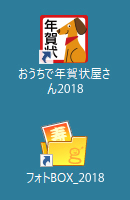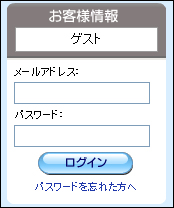
(1)がくげいオンラインストアにアクセスします。
ページ左上にある「アカウント情報」の欄に、ご登録いただいている
メールアドレス・パスワードを入力して、[ログイン]をクリックします。
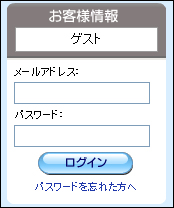
(2)ログインできたら、ページ右上にある[ご利用状況]をクリックします。
![]()
(3)ご購入いただいた商品の一覧が表示されます。
「おうちで年賀状屋さん2018
マイフォト版 for Win」の欄の[ダウンロード]ボタンをクリックします。
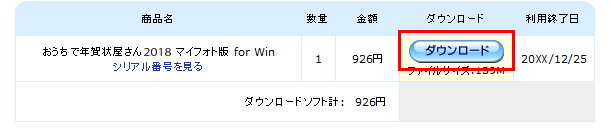
※ InternetExploreでダウンロードを行うと、下のようなウィンドウが表示される場合があります。
このときの対処法はこちらをご覧ください。

(4)ダウンロード方法を確認するダイアログが表示されます。
[ファイルを保存]ボタンをクリックします。
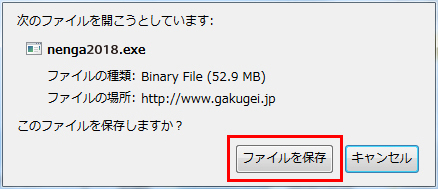
(5)保存した「nenga2018 .exe」を、ダブルクリックして起動します。
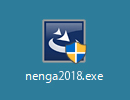
(6)インストールが始まります。[次へ]をクリックします。
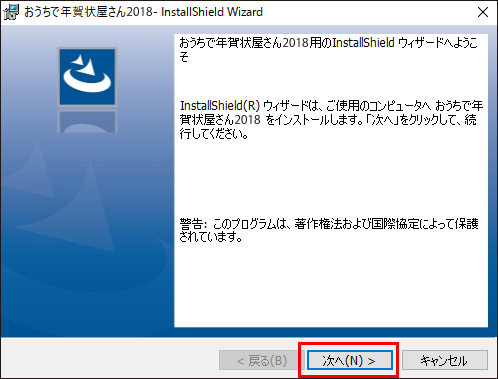
(7)シリアル番号を入力して[次へ]をクリックします。
※シリアル番号は、弊社からお送りしましたメールをご参照ください。
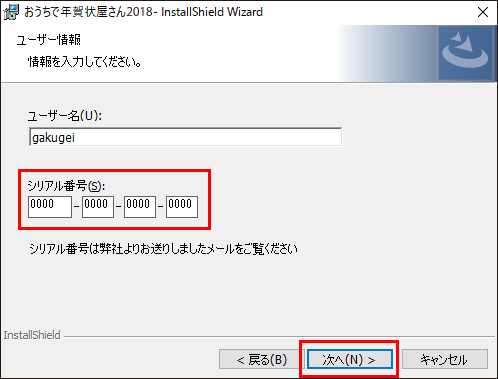
(8)インストール先の選択画面に切り替わります。
「おうちで年賀状屋さん2018
のインストール先:」が
「C:\Program Files\gakugei\」または「C:\Program Files(x86)\gakugei\」に
なっていることを確認して[次へ]をクリックします。
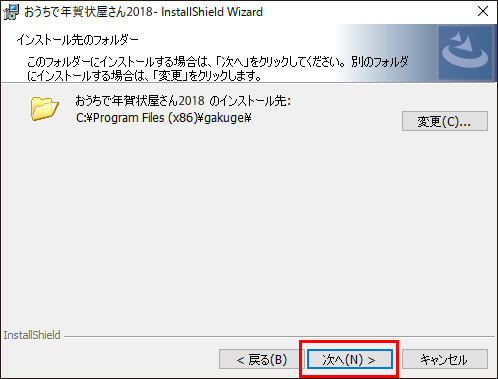
(9)[インストール]をクリックします。
ソフトのインストールが完了しましたら、[完了]をクリックしてください。
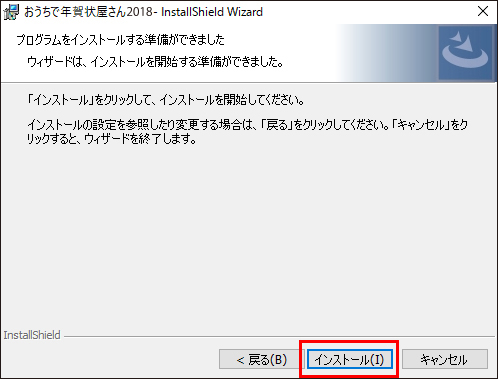
(11)デスクトップ画面に作成された「おうちで年賀状屋さん2018
」アイコンをダブルクリックして、
正常にソフトが起動するかお確かめください。